word如何取消输入网址电子邮箱自动转化为超链接?
发布时间:2016-12-23 来源:查字典编辑
摘要:我们在日常编辑word文档的过程中,经常会输入一些网址、邮箱,每当这会,word就会自作聪明的一律转化为超级链接(超链接)。根据使用情况,大...
我们在日常编辑word文档的过程中,经常会输入一些网址、邮箱,每当这会,word就会自作聪明的一律转化为超级链接(超链接)。根据使用情况,大多时候我们是不需要转换的,那么如何取消这样的自动转化呢?请看下文。
方法/步骤
先看看未取消的时候,输入网址、邮箱的效果。
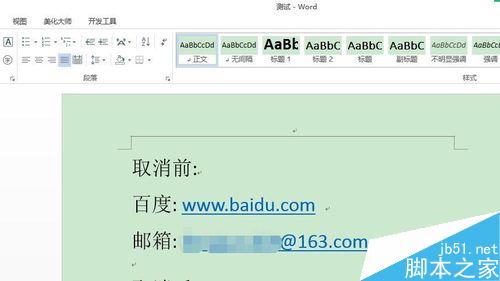
接下来就是取消自动转化为超链接的操作咯,请仔细看啦。
左键点击word左上角的“文件”。
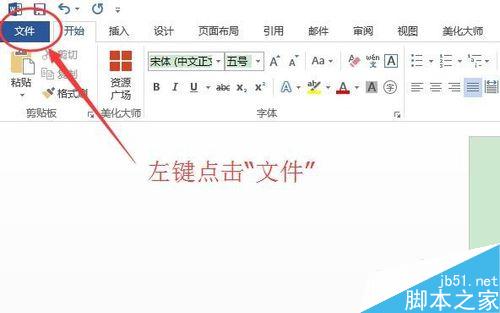
依次再左键点击“选项”。
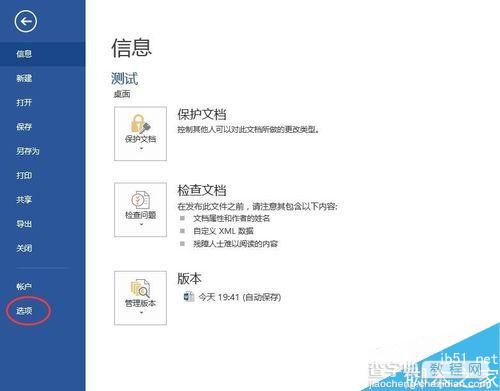
在弹出的窗口中,依次点击“校对”→“自动更正选项(A)”。
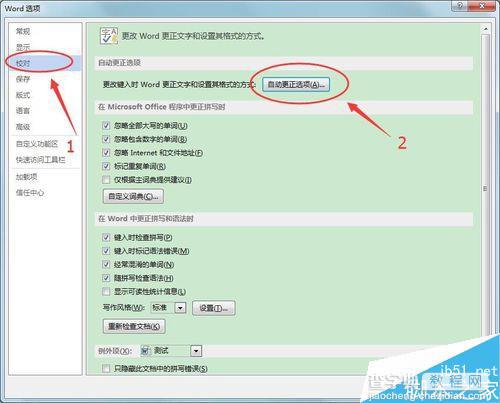
弹出如下“自动更正”窗口,左键点击选择“键入时自动套用格式”,去掉“Internet及网络路径替换为超链接”前方框内的勾,此时等一下点击“确定”,接着下面的操作。
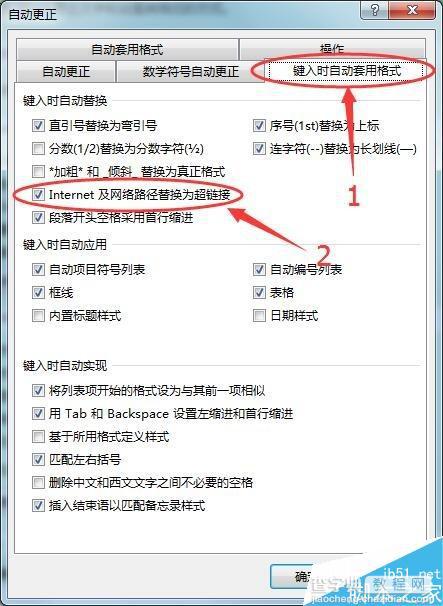
再次左键点击选择“自动更正”窗口中的“自动套用格式”,去掉“Internet及网络路径替换为超链接(I)”前方框内的勾,此时点击“确定”。
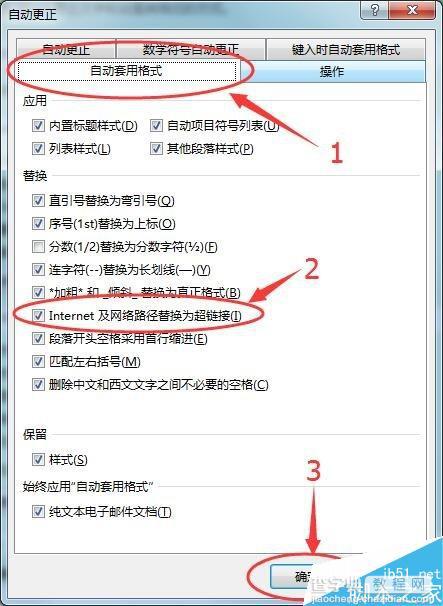
经过上面的一番操作,我们来看看再次输入网址、邮箱会是什么效果,并进行个对比。
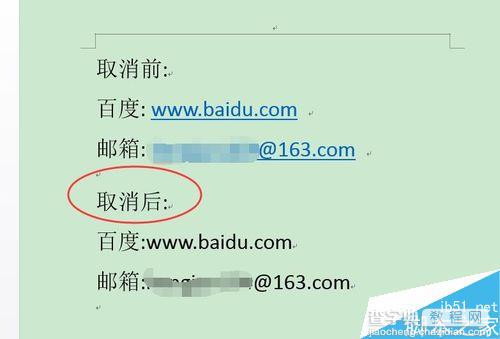
以上就是word如何取消输入网址电子邮箱自动转化为超链接方法介绍,操作很简单的,大家学会了吗?希望这篇文章能对大家有所帮助!


